Monitorare Azure Private 5G Core con cartelle di lavoro di Monitoraggio di Azure
Le cartelle di lavoro di Azure offrono un canvas flessibile per l'analisi dei dati e la creazione di report visivi avanzati all'interno del portale di Azure. Consentono di sfruttare più origini dati in tutto Azure e di combinarle in esperienze interattive unificate.
Le cartelle di lavoro di Azure consentono di visualizzare informazioni sullo stato, metriche e avvisi per tutte le risorse di calcolo multi-accesso (MEC) private di Azure in un'unica posizione. Le cartelle di lavoro sono supportate per la risorsa sito di rete mobile, fornendo una soluzione di monitoraggio per tutte le risorse in un sito.
All'interno della risorsa sito di rete mobile nella portale di Azure, è possibile visualizzare i modelli di cartella di lavoro che segnalano informazioni essenziali sulle risorse connesse al sito. I modelli sono report curati progettati per un riutilizzo flessibile da più utenti e team. Quando si apre un modello, viene creata e popolata una cartella di lavoro temporanea con il contenuto specificato nel modello. È possibile modificare un modello per creare cartelle di lavoro personalizzate, ma il modello originale rimarrà nella raccolta per consentire ad altri utenti di usarlo.
Raccolta cartelle di lavoro
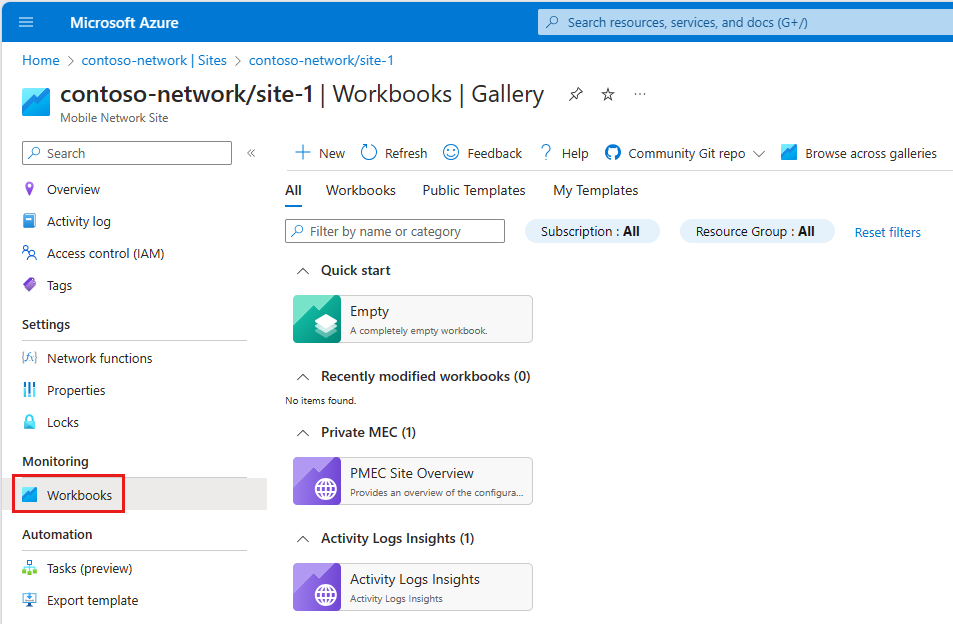
La raccolta elenca le cartelle di lavoro e i modelli salvati. Per accedere alla raccolta:
- Accedi al portale di Azure.
- Passare alla risorsa sito di rete mobile per il sito da monitorare.
- Selezionare Cartelle di lavoro nel riquadro di spostamento a sinistra.
La distribuzione AP5GC include un modello Panoramica sito PMEC insieme al modello predefinito Informazioni dettagliate log attività. È anche possibile selezionare il modello di avvio rapido Vuoto per creare una cartella di lavoro personalizzata.
- Panoramica del sito PMEC: consente di visualizzare informazioni sulle risorse connesse al sito di rete mobile, ad esempio sottoscrittori, core di pacchetti e dispositivi Azure Stack Edge.
- Informazioni dettagliate sui log attività: visualizzare le informazioni sulle modifiche di gestione delle risorse all'interno del sito di rete mobile.
- Vuoto : iniziare con una cartella di lavoro vuota e scegliere le informazioni da visualizzare.
Uso del modello Panoramica sito PMEC
Questo modello usa i dati delle metriche e degli avvisi della piattaforma monitoraggio di Azure, Azure Resource Graph e Azure Integrità risorse. Include quattro schede che forniscono informazioni sullo stato in tempo reale sulle risorse connesse al sito di rete mobile.
Scheda Panoramica
La scheda Panoramica offre una visualizzazione completa del sito di rete mobile. Con questo dashboard centralizzato è possibile visualizzare lo stato delle risorse connesse, ad esempio core di pacchetti, cluster Kubernetes e reti dati. È anche possibile visualizzare grafici degli indicatori di prestazioni chiave, ad esempio i sottoscrittori registrati e la velocità effettiva del piano utente e un elenco di avvisi.
Scheda Informazioni sul provisioning del Sottoscrittore
La scheda Informazioni sul provisioning del Sottoscrittore fornisce informazioni sulle MACCHINE VIRTUALI connesse al sito di rete mobile, filtrate in base al gruppo SIM. Selezionare un gruppo SIM per visualizzare il numero di SIM connessi, il relativo stato di provisioning e i dettagli dei criteri SIM associati.
Scheda Packet Core Control Plane Procedures
La scheda Packet Core Control Plane Procedures fornisce grafici di monitoraggio per le procedure chiave nel nucleo di pacchetti, ad esempio registrazioni e stabilimenti di sessione.
Scheda Stato di Azure Stack Edge
La scheda Stato di Azure Stack Edge mostra lo stato, l'utilizzo delle risorse e gli avvisi per i dispositivi Azure Stack Edge (A edizione Standard) connessi al sito di rete mobile.
Uso del modello Activity Log Insights
Il modello Activity Logs Insights fornisce un set di dashboard che monitorano le modifiche alle risorse nel sito di rete mobile. I dashboard presentano anche i dati relativi agli utenti o ai servizi che hanno eseguito attività nella sottoscrizione e allo stato dell'attività. Per altre informazioni, vedere Informazioni dettagliate sui log attività.